Over deze helpdesk
In deze online helpdesk vind je meer informatie over de mobiele noodknop van Mobielenoodknop.nl. Je vindt hier informatie over de noodknop, hoe deze werkt en hoe je deze kunt instellen maar ook over je de juiste alarmopvolging kunt instellen.
Afhankelijk van het type abonnement dat je hebt gekozen, kun je alarmmeldingen van de noodknop zelf opvolgen (intern) of met tussenkomst van onze 24/7 alarmcentrale. In deze helpdesk vind je uitleg over hoe je de noodknop kunt gebruiken met of zonder tussenkomst van onze 24/7 alarmcentrale.
Deze helpdesk is met zorgvuldigheid samengesteld en wordt zoveel mogelijk up-to-date gehouden. Raadpleeg onze disclaimer voor meer informatie: https://vevigo.nl/disclaimer.
Eerste gebruik
Zorg ervoor dat de noodknop volledig is opgeladen en lees voor gebruik deze handleiding even eventueel de bijgeleverde snelstartgids. In de snelstartgids vind je meer informatie over hoe je de noodknop kunt bedienen. Deel deze gids ook met de gebruiker die de noodknop zal gaan gebruiken. De digitale versie van de snelstartgids is hier te downloaden.
Hieronder vind je de stappen die je moet doorlopen voordat je de noodknop kunt gaan gebruiken.
Noodknop zonder alarmcentrale
- Laad de noodknop op
- Lees deze handleiding en eventueel de snelstartgids
- Vul apparaatgegevens in
- Controleer de instellingen en stel eventueel alarmnummers in
- Maak eventueel scenario's aan
- Maak eventueel extra gebruikers aan
- Test de noodknop
- Geef uitleg aan de gebruiker(s)
Noodknop met alarmcentrale
- Laad de noodknop op
- Lees deze handleiding en eventueel de snelstartgids
- Vul apparaatgegevens aan
- Controleer de instellingen
- Maak contacten aan en richt het alarmprotocol in
- Maak eventueel scenario's aan
- Maak eventueel extra gebruikers aan
- Test de noodknop
- Geef uitleg aan de gebruiker(s)
Noodknop
De mobiele noodknop (EV-04 van Eview) beschikt over een multi netwerk roaming simkaart. De noodknop staat via het GSM-netwerk en/of het ingestelde Wi-Fi netwerk in verbinding met het beheerplatform. Je kunt via de noodknop handmatig alarmeren en automatisch via de man down detectie wanneer geactiveerd.
Bij een alarm kun je via de spreek-luisterverbinding communiceren met de alarmopvolger of de centralist van de alarmcentrale. Dankzij de GPS-functie weet de alarmopvolger of centralist waar er is gealarmeerd. Het is ook mogelijk om de noodknop periodiek een locatie te laten sturen. Zodat je iemand kunt volgen. Het is zelfs mogelijk om dit alleen en tijdelijk te doen na het maken van een alarm.
De digitale versie van de datasheet is hier te downloaden. Voor meer technische informatie over de noodknop.
Hardware kenmerken
Knoppen en andere kenmerken
De EV-04 heeft verschillende knoppen en andere kenmerken:
- Speaker: de speaker bevindt zich aan de bovenkant van het apparaat. Hierdoor kun je handsfree communiceren.
- Aan/uitknop: door de aan/uitknop 3s ingedrukt te houden, kun je het apparaat aanzetten. Door de noodknop en de aan/uitknop 5s ingedrukt te houden kun je het apparaat uitzetten. Begin met het indrukken van de noodknop kort voordat je de aan/uitknop indrukt.
- Connector: via de connector kun je het apparaat opladen. Hiervoor kun je het laadstation gebruiken of de standaard magnetische laadkabel.
- LED-indicatielampjes: via de LED-indicatielampjes kun je de GSM- verbinding, het GPS-signaal en het batterijniveau aflezen.
- Noodknop: via de noodknop kun je handmatig alarm slaan. Je dient de knop 4s ingedrukt te houden. Het apparaat trilt kort wanneer je de noodknop indrukt en lang wanneer de melding wordt verstuurd.
- Microfoon: de microfoon bevindt zich aan de voorkant van het apparaat. Hierdoor kun je handsfree communiceren.

LED-indicatielampjes
| LED | Status | Betekenis |
|---|---|---|
| Groen | LED knippert één keer lang elke 3s | Niet verbonden met het GSM-netwerk |
| Groen | LED knippert twee keer elke 3s | Verbonden met het GSM-netwerk |
| Blauw | LED knippert één keer elke 3s | GPS-signaal zonder nieuwe GPS-locatie |
| Blauw | LED knippert twee keer elke 3s | GPS-signaal met nieuwe GPS-locatie |
| Blauw | LED is uit | Geen GPS-signaal |
| Rood | LED knippert continu snel | Batterijniveau minder dan 20% |
| Rood | LED knippert iedere seconde aan de lader | Aan het laden |
| Rood | LED brand continu aan de lader | Voledig opgeladen |
Gebruik van knoppen
Apparaat aanzetten
Door de aan/uitknop 3s ingedrukt te houden, kun je het apparaat aanzetten.

Apparaat uitzetten
Door de noodknop en de aan/uitknop 5s ingedrukt te houden kun je het apparaat uitzetten. Begin met het indrukken van de noodknop kort voordat je de aan/uitknop indrukt.

Alarmeren via de noodknop
Houd de noodknop 4s ingedrukt. Wanneer je de knop indrukt trilt het apparaat kort. Er wordt dan nog geen alarm gemaakt. Houd de knop ingedrukt om te alarmeren. Nadat je de knop 4s hebt ingedrukt, wordt er alarm geslagen. Het apparaat trilt dan lang ter bevestiging.

Man down detectie
De EV-04 kan op verschillende manieren man down detecteren. Zo kan het apparaat alarmeren bij kanteling, geen beweging en een val. Deze drie opties kunnen tegelijkertijd en los van elkaar worden geactiveerd.
Alarmeren bij kanteling:
Wanneer het apparaat kantelt in een hoek groter of gelijk aan die is ingesteld en voor de ingestelde duur, wordt het vooralarm van 15s gestart. Tijdens het vooralarm kun je het alarm annuleren door kort op de noodknop te drukken. Doe je niets, dan wordt er alarm geslagen.
Alarmeren bij geen beweging:
Wanneer het apparaat niet wordt bewogen voor de ingestelde duur, wordt er direct alarm geslagen. Er is geen vooralarm.
Alarmeren bij een val:
Wanneer het apparaat een val detecteert wordt het vooralarm van 15s gestart. Tijdens het vooralarm kun je het alarm annuleren door kort op de noodknop te drukken. Doe je niets, dan wordt er alarm geslagen.

Wanneer zijn de man down functies actief?
Man down functies worden automatisch (opnieuw) geactiveerd na het opstarten, na een alarm of na een vooralarm.
Bijvoorbeeld: het apparaat is ingesteld om bijkanteling van 45 graden of hoger na 60s een vooralarm te starten. Het vooralarm wordt geannuleerd. Het apparaat moet hierna voor ten minste 60s in een hoek van minder dan 45 graden zijn gekanteld voordat deze man down functie weer actief wordt.
Beheerplatform
De mobiele noodknop (EV-04 van Eview) staat continu in verbinding met het online beheerplatform. Je kunt hierop inloggen vanaf een Edge of Chrome webbrowser door te gaan naar: https://app.mobielenoodknop.nl. Vanuit het platform heb je real-time inzicht in alarmmeldingen, pas je de instellingen van het apparaat aan zoals de man down instellingen en alarmnummers en bepaal je wat er moet gebeuren bij nood.
Alarmmeldingen
Vanuit het tabblad Meldingen heb je real-time inzicht in alarmmeldingen. Wanneer je een melding opent door erop te klikken zie je het volgende:
- Type en status van het alarm: het type alarm zoals SOS-knop of man down en de status open of gesloten
- Apparaat: status (verbonden of niet verbonden), naam en het type van het alarmerende apparaat
- Tijd van alarmmelding: tijd en datum van het alarm
- Laatste locatie: tijd van de laatst bekende locatie van het apparaat
- Veiligheidsregio: de veiligheidsregio waarin het alarm is gemaakt
- Telefoonnummer: telefoonnummer van het apparaat, ingestelde vertrouwde nummers kunnen bellen naar het apparaat dat automatisch opneemt
- Afmeldcode: code om een alarm af te handelen als loos of test, op te geven in het alarmprotocol
- Alarmwoord: woord om een alarm direct te laten escaleren, op te geven in het alarmprotocol
- Werkadres: vast adres dat is gekoppeld aan het apparaat, relevant voor alarmcentrale
- Branche: branche die is opgegeven in het apparaat, relevant voor alarmcentrale
- Instructies voor alarmopvolger: informatie en instructies voor de alarmafhandeling, relevant voor alarmcentrale
- Belvolgorde: personen die dienen te worden gebeld bij geen gehoor, op verzoek van de gebruiker of na het inschakelen van hulpdiensten, relevant voor alarmcentrale
- Kaart: kaart met de locatie van het alarm gecombineerd met het werkadres
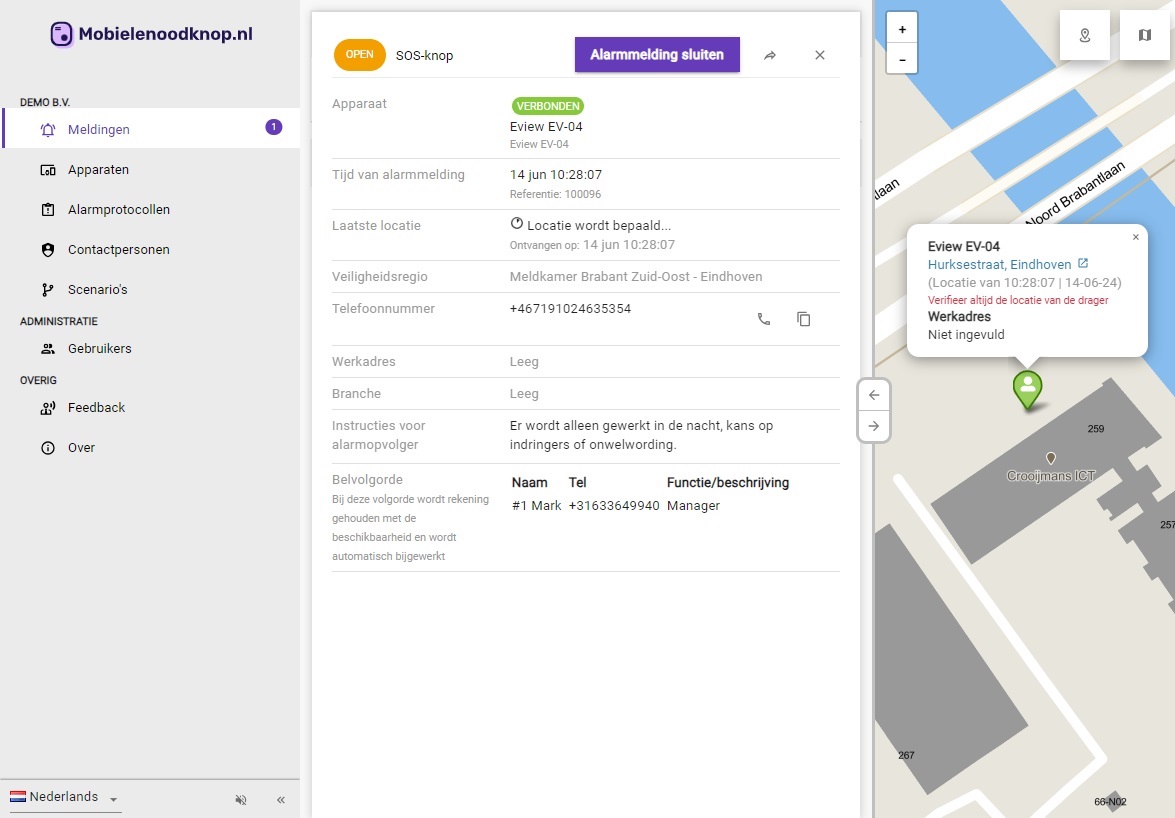
Wanneer het alarm wordt afgehandeld door de 24/7 alarmcentrale dan zal de centralist zorgen voor de alarmafhandeling. Ook zal hij of zij het alarm sluiten. Wanneer je zelf de alarmafhandeling doet dan kun je dat doen vanuit het platform door op te klikken. Je kunt ervoor kiezen om het alarm te sluiten via een afhandelscript of snel waarbij je alleen notities hoeft in te vullen.
Klik op het sluiticoon om de alarmmelding te sluiten.
TIP: wanneer je zelf voor de alarmafhandeling zorgt, kun je een gebruiker aanmaken met de rol Alarmcentrale. Wanneer je inlogt met dit account heb je alleen inzicht in de alarmmeldingen. Daarnaast komen alarmmeldingen luid binnen. Dit dashboard is uitermate geschikt voor bemande telefooncentrales en beveiligingsloges.
Apparaatbeheer
Apparaatgegevens
Vanuit het tabblad Apparaten heb je inzicht in alle apparaten die zijn gekoppeld aan het account. Je kunt apparaatgegevens en instellingen wijzigen door op het potloodicoon te klikken kun je de apparaatgegevens inzien en wijzigen:
- Status: verbonden of niet verbonden met het platform
- Naam van het apparaat: standaard is dit het IMEI nummer van het apparaat
- Telefoonnummer: telefoonnummer van het apparaat, ingestelde vertrouwde nummers kunnen bellen naar het apparaat dat automatisch opneemt
- Laatste locatie: tijd van de laatst bekende locatie van het apparaat
- Discrete modus: of het apparaat op discrete modus staat, in te stellen via de instellingen
- Alarmwoord: woord om een alarm direct te laten escaleren, op te geven in het alarmprotocol
- Werkadres: adres waar het apparaat wordt gebruikt, relevant voor alarmcentrale
- Branche: branche zoals "ouderenzorg", relevant voor alarmcentrale
- Alarmprotocol: het alarmprotocol dat is gekoppeld aan het apparaat, relevant voor alarmcentrale
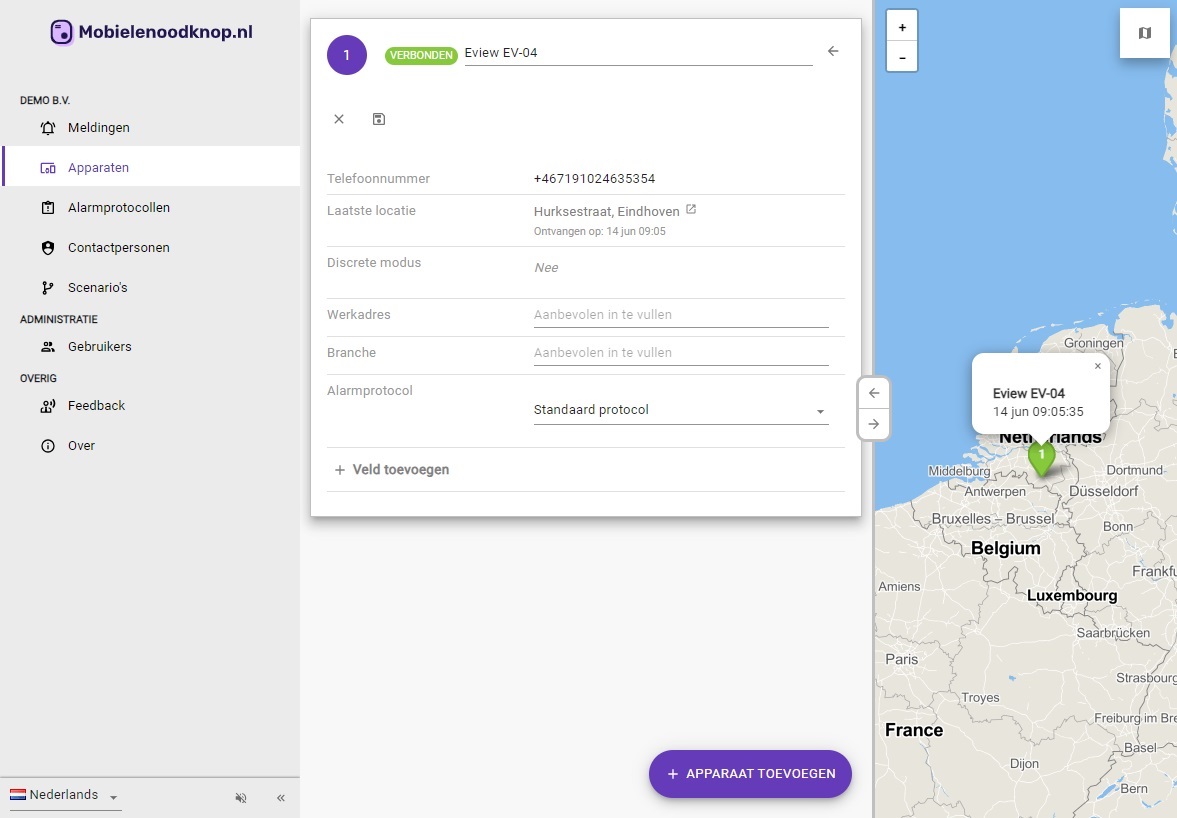
Sla aanpassingen op door op het opslaanicoon te klikken, klik op het sluiticoon om wijzigingen te negeren.
Instellingen
Je kunt apparaatinstellingen wijzigen vanuit het platform en zonder dat het apparaat aan een PC is verbonden. Door op het tandwielicoon te klikken, openen de instellingen. Afhankelijk of dat een apparaat is gekoppeld aan de 24/7 alarmcentrale kunnen sommige instellingen anders staan en wellicht niet kunnen worden aangepast.
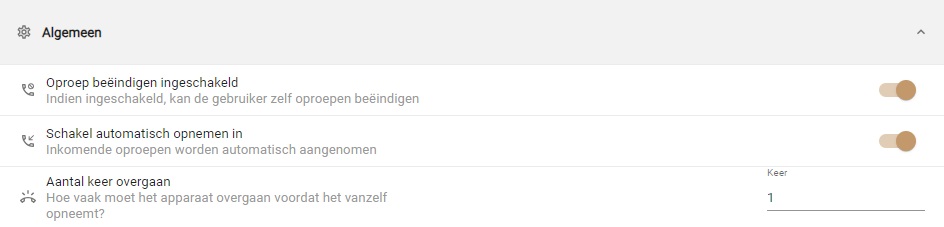
In de rubriek Algemeen vind je instellingen die betrekking hebben op belinstellingen zoals automatisch opnemen, het wel of niet kunnen beëindigen van een oproep en hoe vaak het toestel moet overgaan voordat het opneemt.
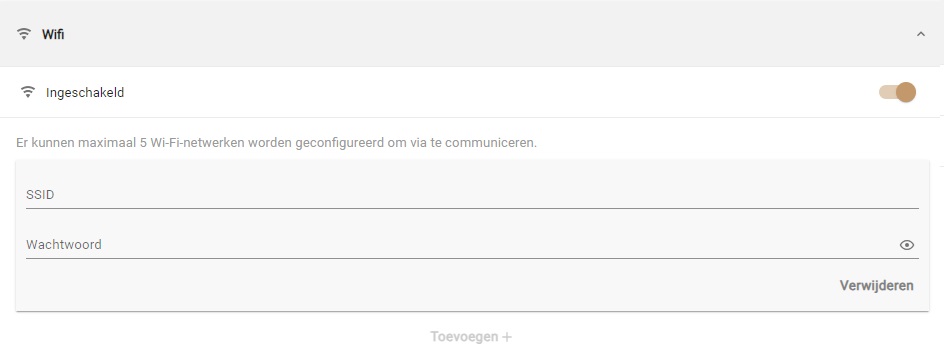
In de rubriek Wi-Fi kun je Wi-Fi-netwerken instellen waarmee het apparaat kan verbinden. Hiermee kan het apparaat in ruimtes zonder mobiel bereik toch alarmeren. Wanneer er geen mobiel bereik is, is het ook niet mogelijk om te bellen. Alarmmeldingen en andere events worden dan wel naar het platform gestuurd en scenario's worden gestart.
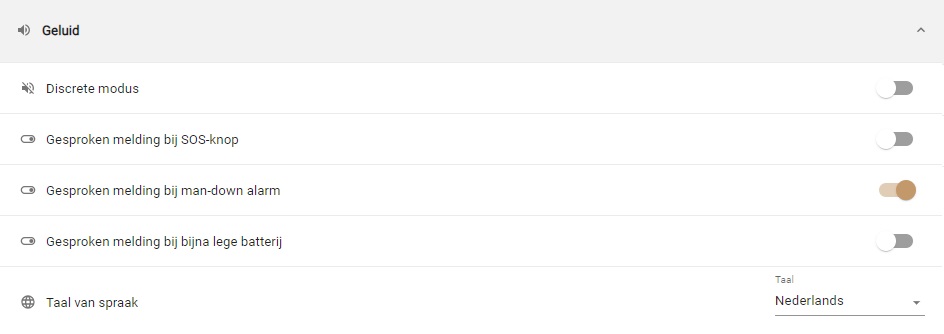
In de rubriek Geluid kun je de geluidsinstellingen van het apparaat aanpassen. Zo kan het apparaat in discrete modus worden gezet zodat het volledig stil is. Wanneer het apparaat op discrete modus staat en is gekoppeld aan de 24/7 alarmcentrale, zal de centralist eerst stil inluisteren voordat hij of zij contact zoekt.
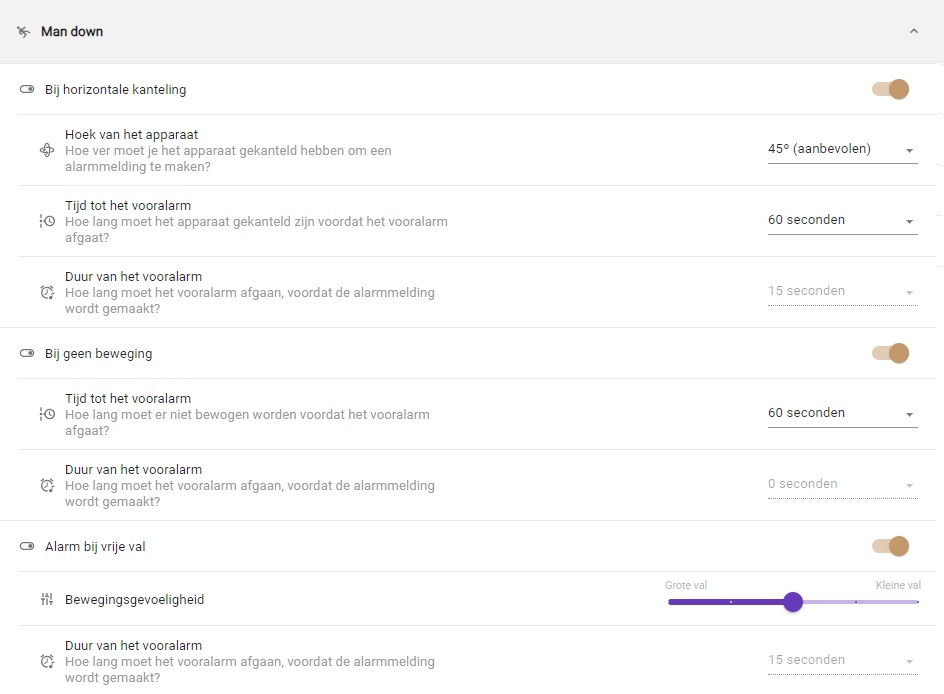
In de rubriek Man down kun je de man down en valdetectiefuncties aan- of uitzetten en de gevoeligheid ervan instellen.
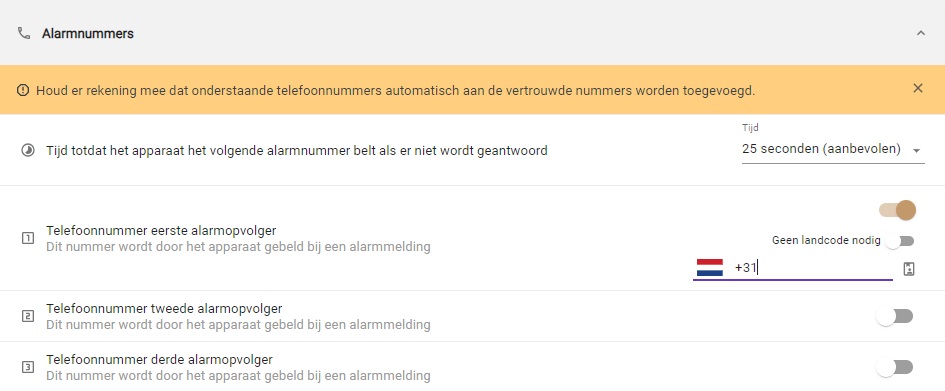
In de rubriek Alarmnummers kun je telefoonnummers instellen die moeten worden gebeld bij een alarm. Het apparaat belt dan zelf naar deze nummers en het begint bij het eerste nummer. Wordt er niet opgenomen dan wordt het tweede nummer gebeld en vervolgens het derde nummer.
LET OP: het apparaat stopt met de belcyclus nadat er is opgenomen. Wanneer het gesprek (direct) in een voicemail komt stopt de belcyclus.
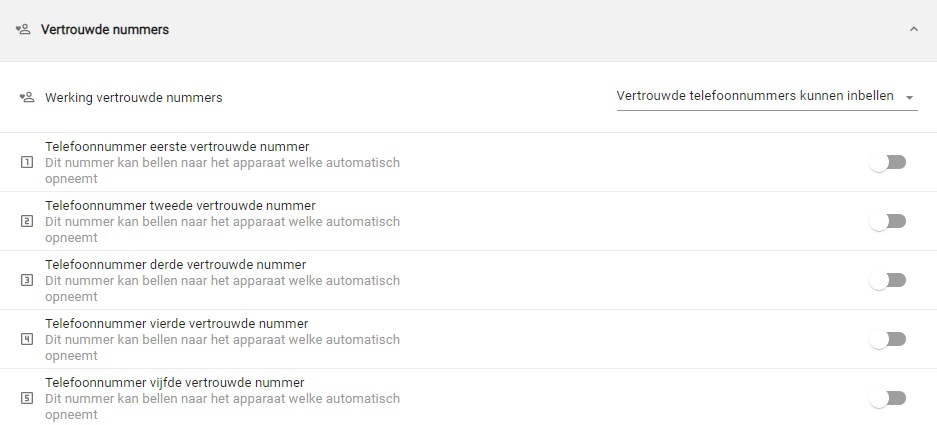
In de rubriek Vertrouwde nummers kun je vertrouwde nummers instellen. Het apparaat beantwoordt alleen inkomende oproepen van vertrouwde nummers. Standaard worden alle inkomende oproepen geblokkeerd.

In de rubriek Periodieke locatiebepaling kun je het traceringsinterval instellen. Tracering staat standaard uit om privacy te waarborgen. Het apparaat stuurt een GPS-locatie bij het maken van een alarm.
LET OP: wanneer je tracering activeert zal de batterij minder lang meegaan.
Sla aanpassingen op door op het opslaanicoon te klikken rechtsboven, klik op het sluiticoon om wijzigingen te negeren. Wanneer je op opslaan klikt, opent er een pop-up. Klik op om de wijzigingen te annuleren, op om alleen te configureren (nieuwe instellingen zijn niet altijd direct gewijzigd) of op om alle nieuwe instellingen direct te activeren.
Beheer URL's
Je kunt publieke URL's genereren waarmee apparaatgegevens kunt aanpassen zonder in te loggen op het platform. Deze URL's zijn handig wanneer apparaten door meerdere personen wordt gebruikt of mee worden genomen op huisbezoeken. Door op het linkicoon te klikken, kun je URL's beheren, verwijderen en aanmaken.
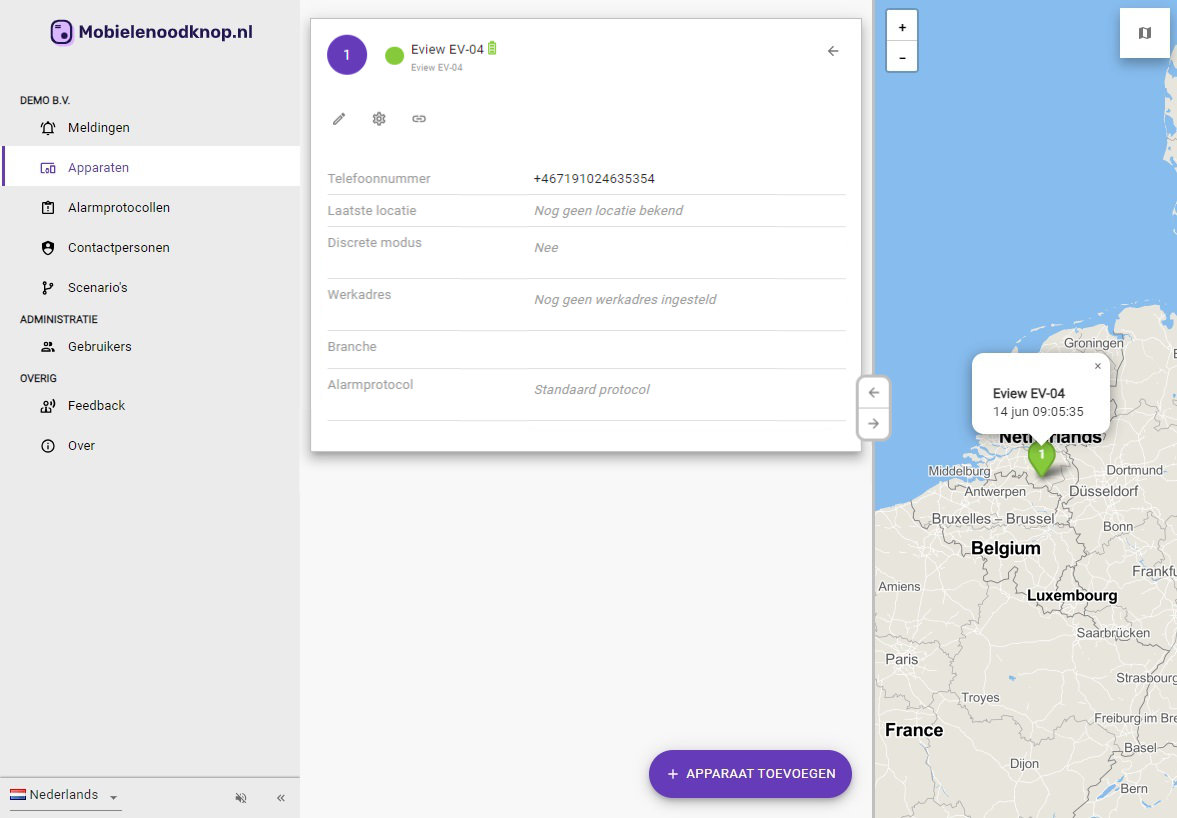
In de dialog die opent kun je een URL toevoegen door op te klikken.
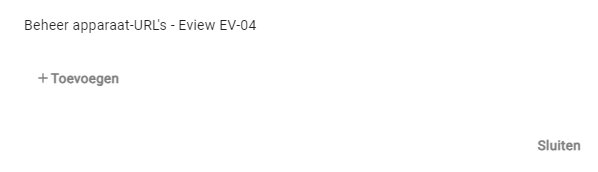
Je kunt vervolgens een naam of omschrijving aan de URL geven en aangeven welke apparaatgegevens iemand kan aanpassen via de URL waaronder:
- Naam: de naam van het apparaat
- Werkadres: vast adres dat is gekoppeld aan het apparaat, relevant voor alarmcentrale
- Aangepast adres: een handmatig in te stellen adres dat gebruikt kan worden bij bijvoorbeeld een huisbezoek. Dit adres vervalt automatisch na 24 uur of wanneer deze wordt overschreven. Bijvoorbeeld: Kerkstraat 3 Eindhoven, 3e etage Stadszicht
- Branche: branche zoals "ouderenzorg", relevant voor alarmcentrale
Sla aanpassingen op door te klikken op , klik op of om wijzigingen te negeren.
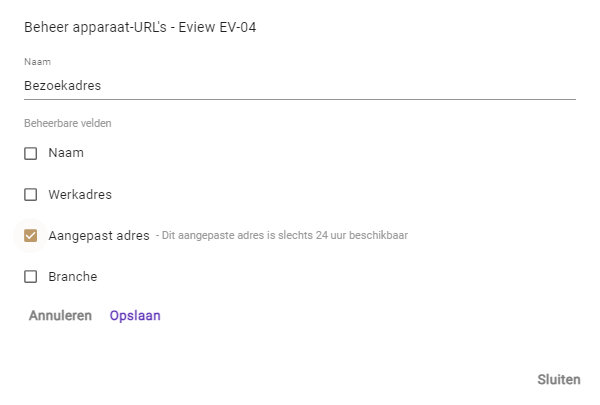
Wanneer je een URL hebt aangemaakt of aangepast dan komt deze in het overzicht te staan. Vanuit het overzicht kun je de URL kopiëren door op het kopieericoon te klikken, te klikken, aanpassen door op het potloodicoon te klikken of verwijderen door op het prullenbakicoon te klikken.
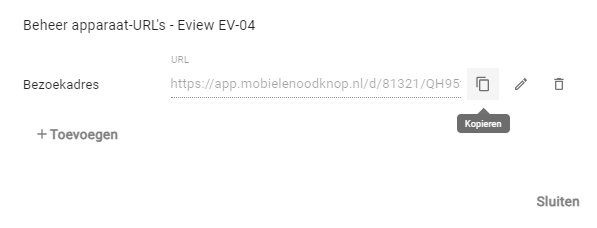
Na het maken van een publieke URL kun je de URL delen of omzetten naar een QR code. Door de link te openen op een PC, tablet of telefoon kun je de ingestelde gegevens wijzigen.
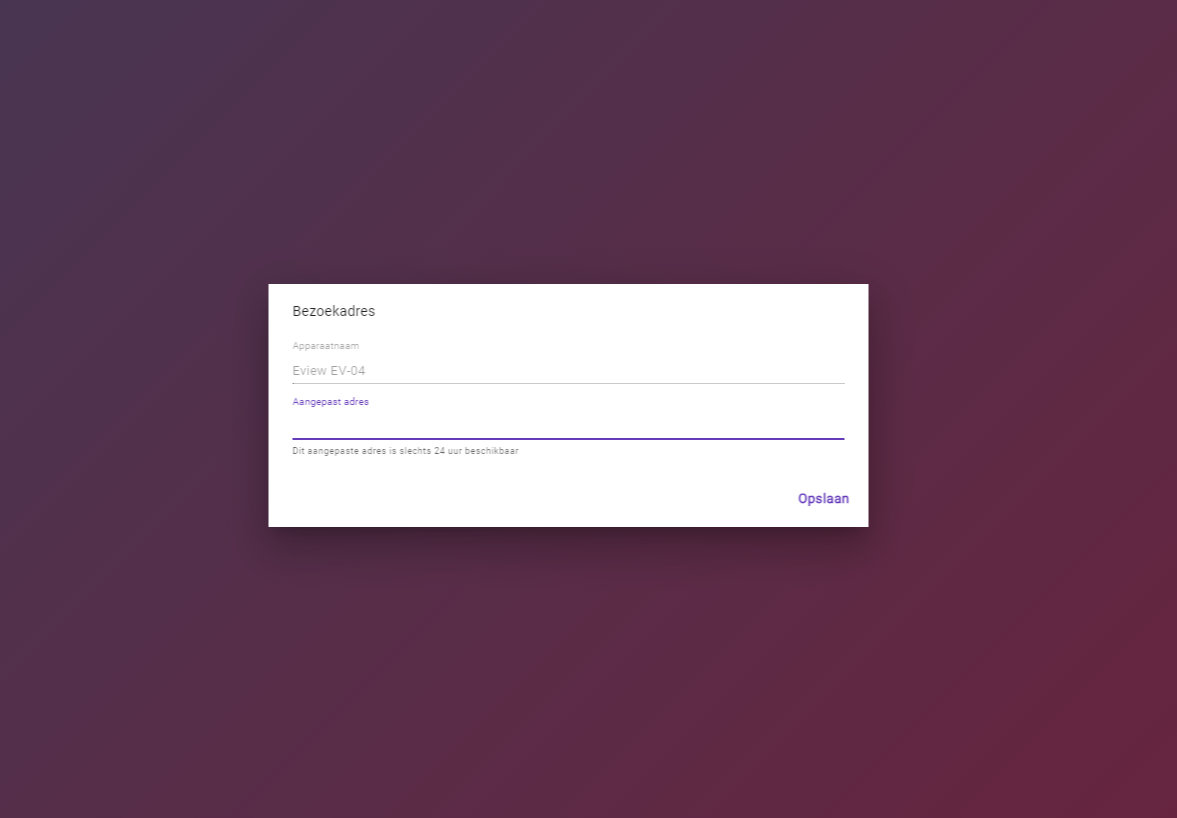
Alarmprotocollen en contactpersonen
Contactpersonen
Via het tabblad Contactpersonen kun je contactpersonen aanmaken, beheren en verwijderen. Contactpersonen zijn selecteerbaar als achterwacht en een verplicht onderdeel van een alarmprotocol. Daarnaast kun je de gegevens van contactpersonen gebruiken zoals een telefoonnummer of e-mailadres in scenario's en in instellingen zoals alarmnummers. Hiermee zijn gegevens op één locatie te beheren. Wanneer de noodknop is gekoppeld aan de 24/7 alarmcentrale dien je een alarmprotocol in te stellen. Het alarmprotocol bevat achterwachten. Dit zijn contactpersonen die worden gebeld wanneer er geen contact met de gebruiker van de noodknop is of wanneer de gebruiker hierom vraagt of als hulpdiensten zijn ingeschakeld. Klik op om een contact toe te voegen. Bij een contactpersoon kun je de volgende gegevens invullen:
- Naam: naam van de contactpersoon, relevant voor de centralist van de alarmcentrale
- Telefoonnummer: het telefoonnummer van de contactpersoon, deze kan ook worden gebruikt in scenario's en instellingen
- E-mailadres: het e-mailadres van de contactpersoon, deze kan ook worden gebruikt in scenario's
- Functie/beschrijving: functie of beschrijving van de contactpersoon, relevant voor de centralist van de alarmcentrale
- Extra opmerking: extra opmerkingen zoals een objectcode, relevant voor de centralist van de alarmcentrale
- Out of office: tijdelijke afwezigheid, bij afwezigheid wordt de contactpersoon niet getoond als achterwacht, de afwezigheid heeft geen invloed op scenario's of instellingen
- Beschikbaarheid: beschikbaarheid op basis van een rooster, bij afwezigheid wordt de contactpersoon niet getoond als achterwacht, de afwezigheid heeft geen invloed op scenario's of instellingen
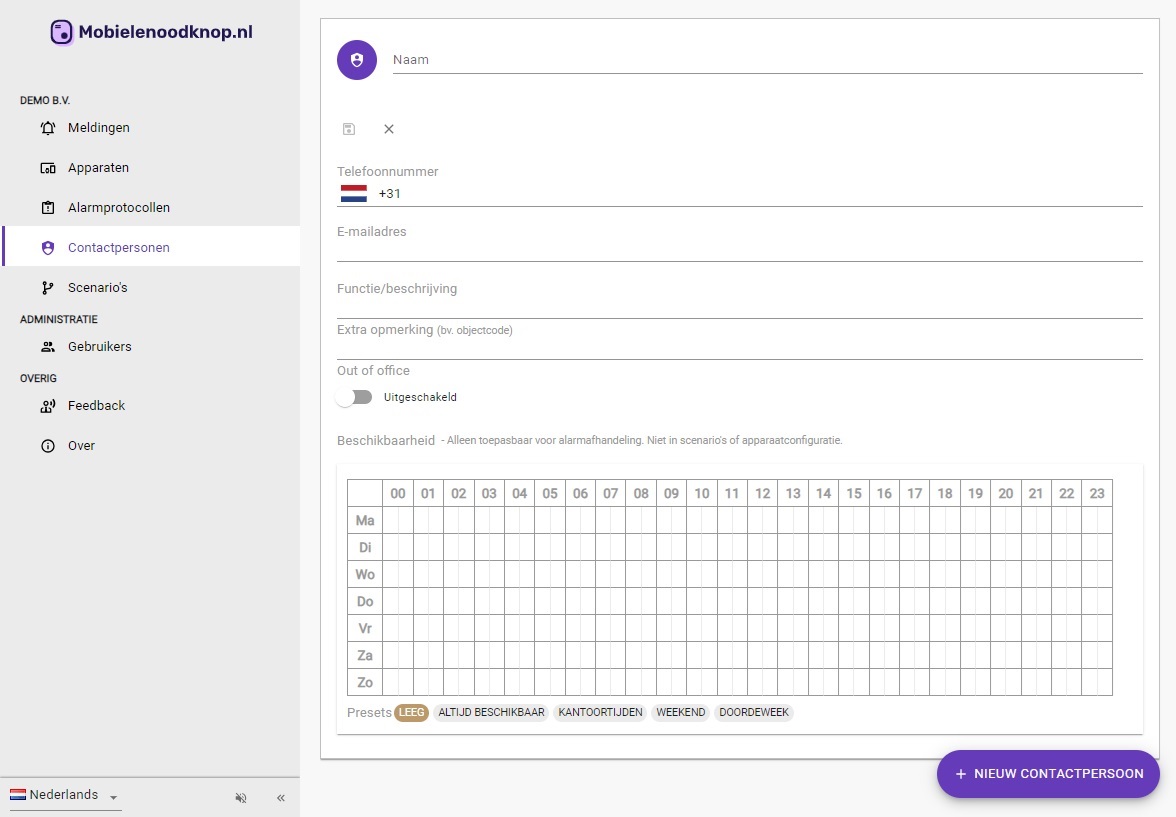
Sla aanpassingen op door op het opslaanicoon te klikken bovenaan, klik op het sluiticoon om wijzigingen te negeren.
Wanneer je contactpersonen hebt aangemaakt, kun je deze aanpassen door op het potloodicoon te klikken, verwijderen door op het prullenbakicoon te klikken en er een gebruiker mee aanmaken door op het gebruikertoevoegenicoon te klikken.
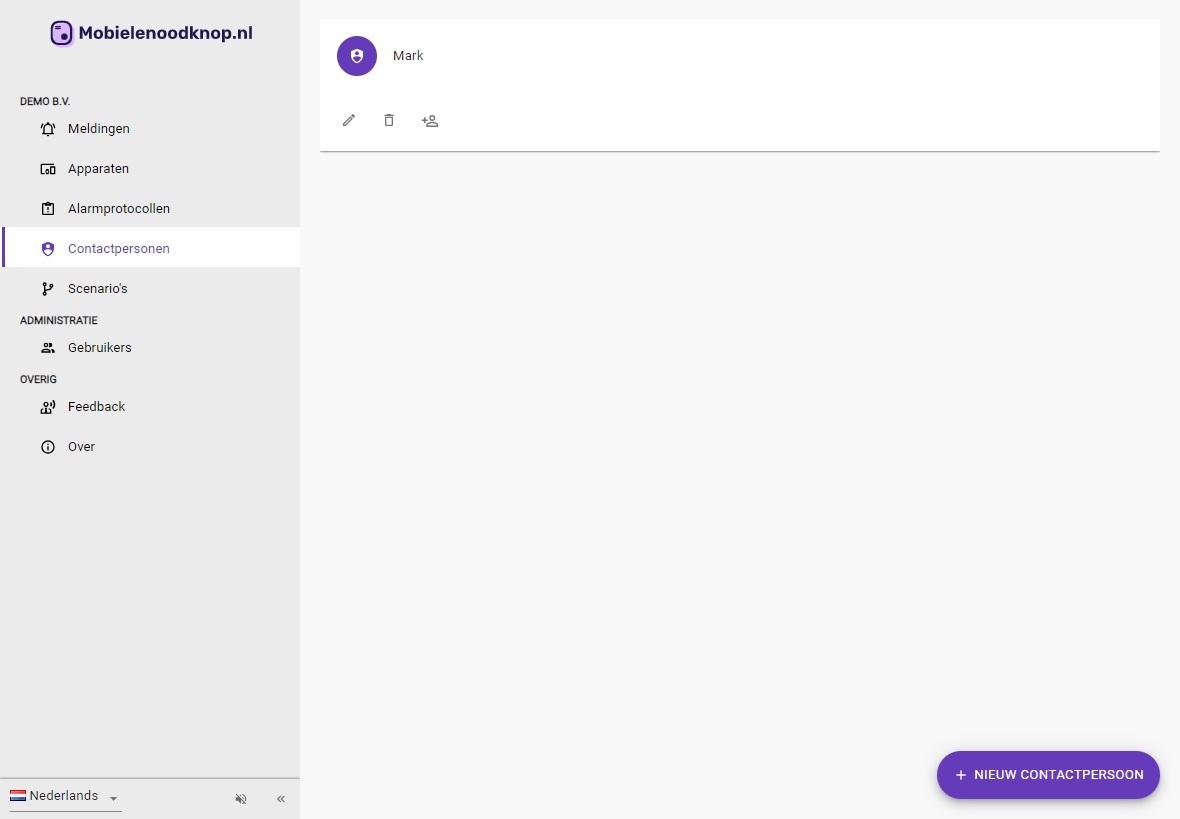
Alarmprotocollen
Via het tabblad alarmprotocollen kun je alarmprotocollen aanmaken, beheren en verwijderen. Een alarmprotocol is noodzakelijk wanneer de noodknop is gekoppeld aan de 24/7 alarmcentrale. De centralist volgt het protocol en schakelt wanneer nodig hulpdiensten en/of achterwachten in. Het is daarom belangrijk dat er altijd een alarmprotocol is ingesteld met voldoende achterwachten die beschikbaar en goed te bereiken zijn. Je kunt meerdere alarmprotocollen aanmaken en de juiste toekennen aan een noodknop. Het is ook mogelijk om één standaard alarmprotocol te maken. Deze wordt automatisch toegekend aan iedere noodknop in het account waar geen specifiek alarmprotocol aan is toegekend. Klik op om een contact toe te voegen. Bij een contactpersoon kun je de volgende gegevens invullen:
- Naam protocol: naam van het protocol, bijvoorbeeld: standaard protocol
- Instructies: omschrijving van de situatie en de risico's, bijvoorbeeld: Er wordt alleen gewerkt in de nacht, kans op indringers of onwelwording
- Afmeldcode (optioneel): een code die door de gebruiker moet worden gegeven als hij of zij de alarmmelding wil afhandelen als test of loos, bij het niet kunnen geven of het geven van een verkeerde code worden de achterwachten ingeschakeld
- Alarmwoord (optioneel): wanneer het alarmwoord wordt gezegd door de gebruiker, dan schakelt de centralist direct hulpdiensten en vervolgens achterwachten in
- Belschema: contactpersonen die op volgorde moeten worden gebeld bij geen gehoor, op verzoek van de gebruiker of na het inschakelen van hulpdiensten
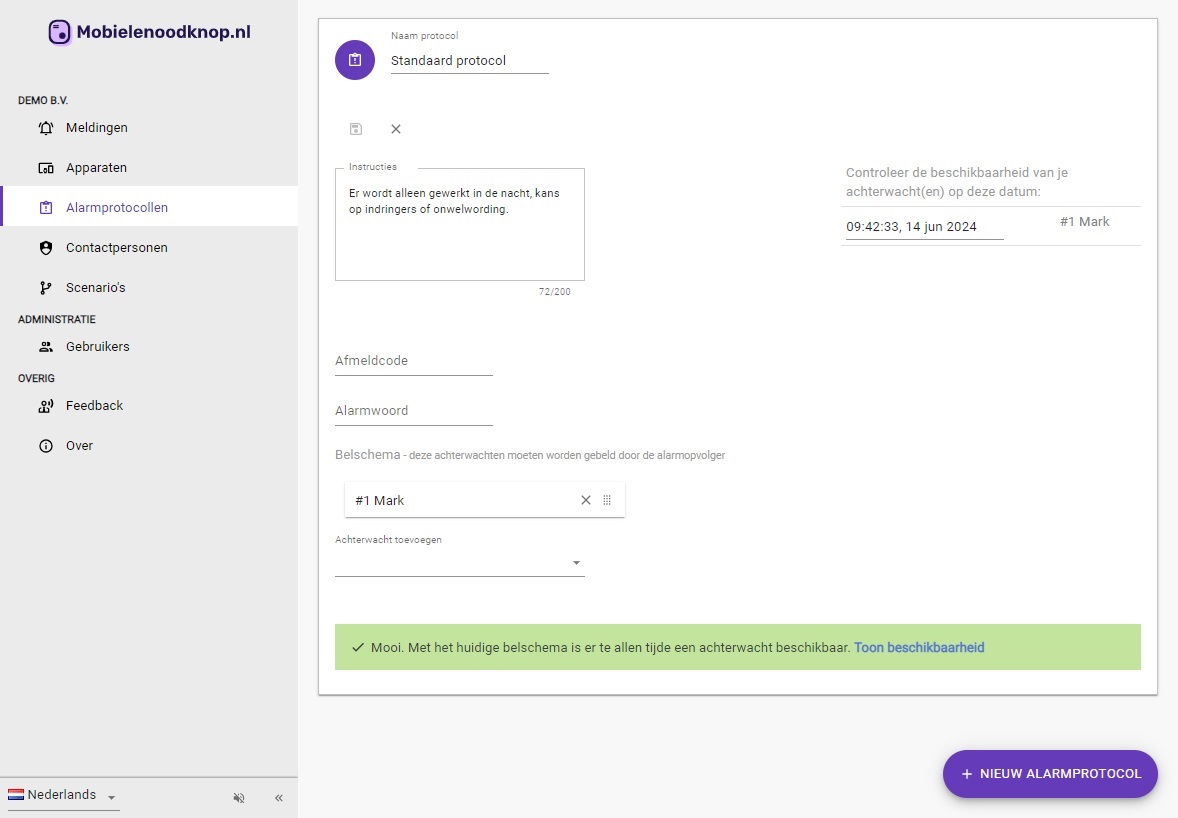
Sla aanpassingen op door op het opslaanicoon te klikken bovenaan, klik op het sluiticoon om wijzigingen te negeren.
Wanneer je een alarmprotocol hebt aangemaakt, kun je deze aanpassen door op het potloodicoon te klikken of verwijderen door op het prullenbakicoon te klikken. Je het protocol ook als standaard instellen door op te klikken.
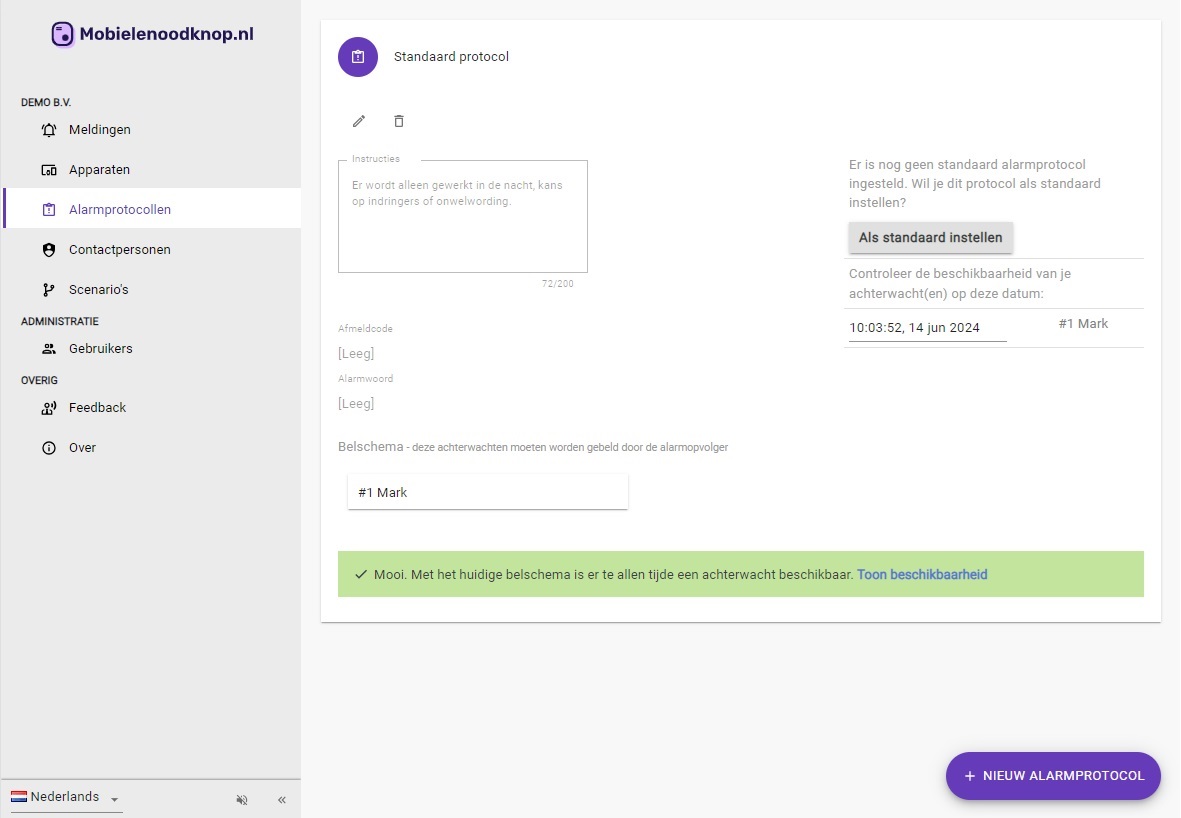
Scenario's
Via het tabblad Scenario's kun je scenario's aanmaken, beheren en verwijderen. Met scenario's kun je acties starten bij bijvoorbeeld een alarm. Scenario's zijn automatiseringen waarmee je bijvoorbeeld een sms- en/of spraakbericht kunt versturen naar een aantal personen tegelijk. Ook kun je via scenario's automatisch e-mails versturen. Scenario's kunnen tijdgebonden zijn. Zo kun je bijvoorbeeld alarmmeldingen overdag zelf afhandelen en in de avonduren door de 24/7 alarmcentrale. Klik op om een nieuw scenario aan te maken. Een scenario bestaat uit de volgende onderdelen:
- Algemeen: hierin geef je de naam op en wanneer dit scenario actief moet zijn
- Als dit gebeurt: hierin selecteer je de gebeurtenis, voorbeelden: elk soort alarmmelding, SOS-knop, man down, bijna lege batterij etc.
- Configureer gebeurtenis: hierin selecteer je voor welke noodknoppen het scenario moet werken
- Voer deze acties uit: hierin selecteer je één of meerdere acties die moeten worden uitgevoerd, bijvoorbeeld verstuur een sms-, spraakbericht en/of e-mail
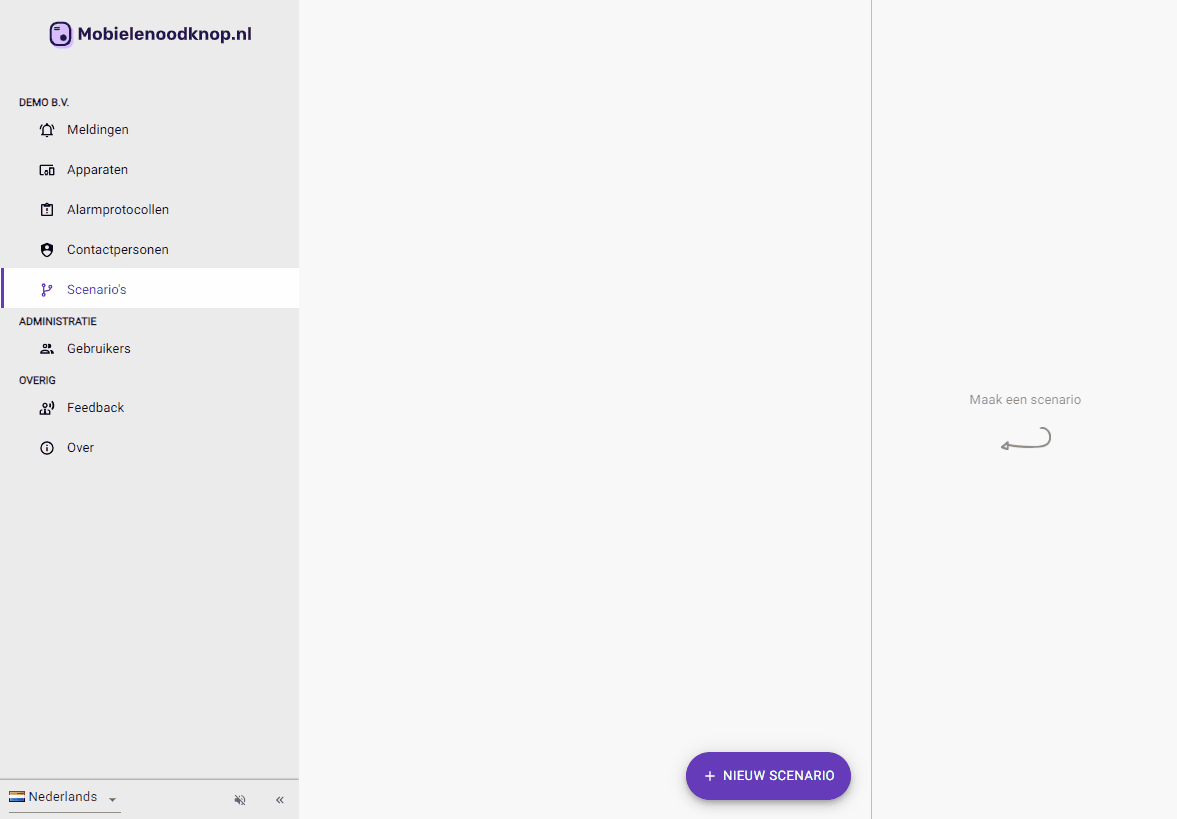
Sla aanpassingen op door op het opslaanicoon te klikken bovenaan, klik op het sluiticoon om wijzigingen te negeren. Wanneer je het scenario hebt opgeslagen, kun je deze aanpassen door het te openen, verwijderen door op het prullenbakicoon te klikken of dupliceren door op het dupliceericoon te klikken.
Het voordeel van een spraakbericht is dat je gelijktijdig een grote groep mensen kunt oproepen. Daarnaast werken scenario's ook wanneer er geen mobiel bereik is en de noodknop is verbonden via het Wi-Fi netwerk met het platform. Alarmmeldingen en andere events worden dan wel naar het platform gestuurd en scenario's worden gestart. Hieronder vind je een voorbeeld van een spraakbericht:
Gebruikers
Via het tabblad Gebruikers kun je gebruikers aanmaken, beheren en verwijderen. Er zijn verschillende gebruikersrollen: Administrator, Portaalgebruiker en Alarmcentrale. Iedere rol heeft andere rechten. Administrators kunnen alles inzien en aanpassen. Portaalgebruikers daarentegen niet. Wanneer je als Alarmcentrale inlogt krijg je een uitgekleed alarmdashboard te zien waarin alarmmeldingen luid binnenkomen en je deze direct kunt afhandelen. Klik op om een nieuw scenario aan te maken. Een scenario bestaat uit de volgende onderdelen:
Na het toevoegen van de gebruiker kun je de gebruiker individueel aanpassen via het beheericoon of in bulk door deze te selecteren en vervolgens op te klikken.
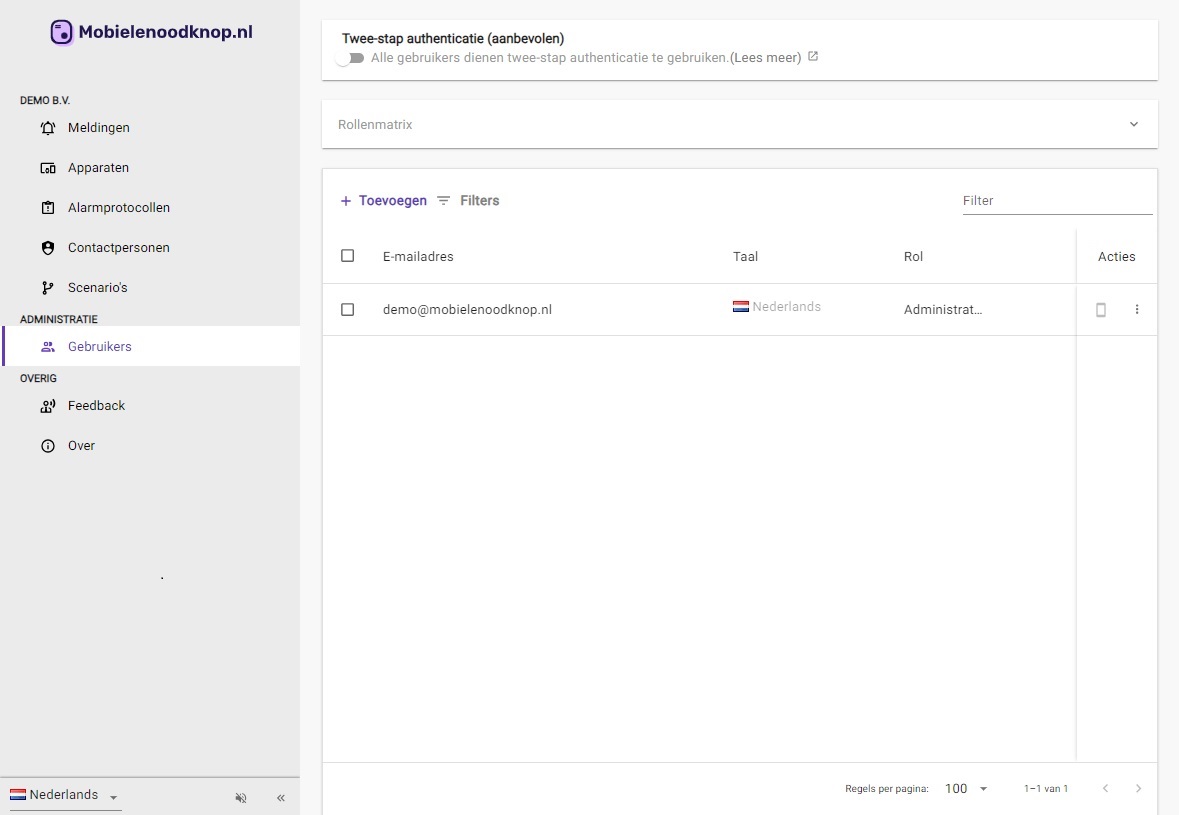
Wanneer je zelf voor de alarmafhandeling zorgt, kun je een gebruiker aanmaken met de rol Alarmcentrale. Wanneer je inlogt met dit account heb je alleen inzicht in de alarmmeldingen. Daarnaast komen alarmmeldingen luid binnen. Dit dashboard is uitermate geschikt voor bemande telefooncentrales en beveiligingsloges.
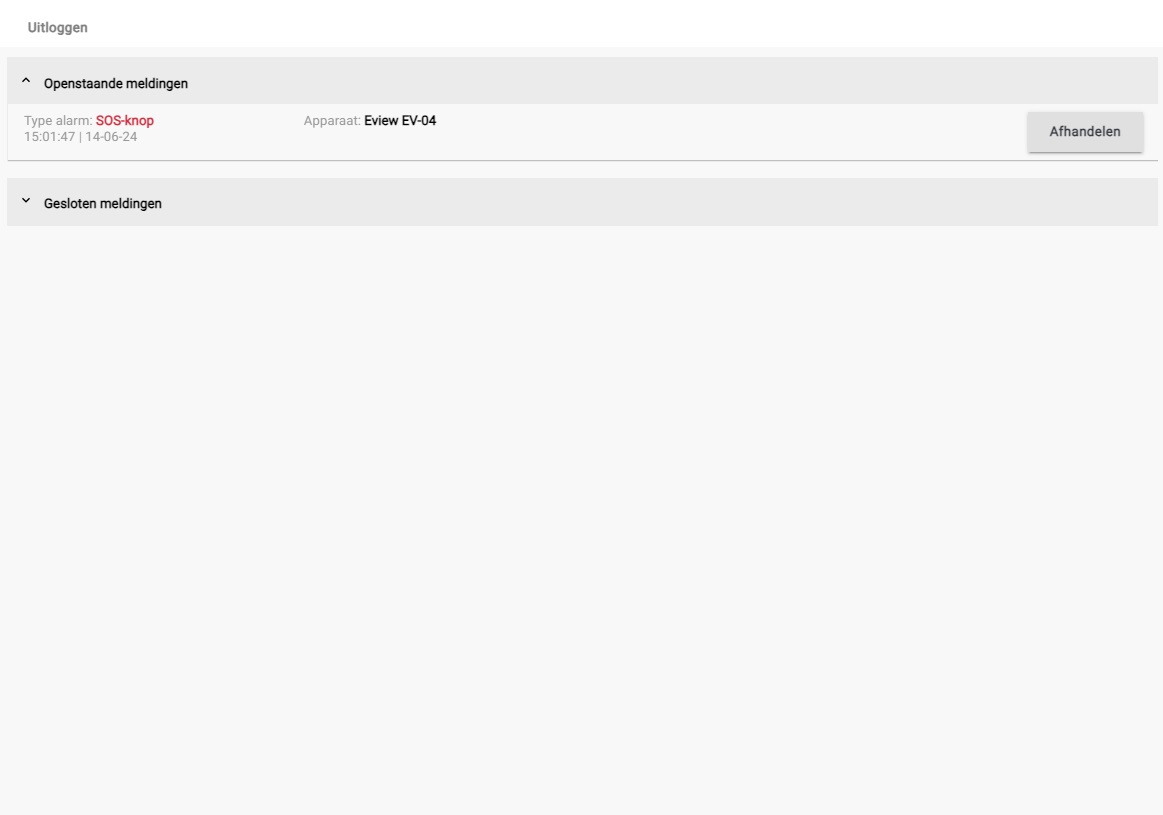
Veelgestelde vragen
Hoelang gaat de batterij van de noodknop mee?
De noodknop gaat gemiddeld 24 uur mee. De batterijduur is sterk afhankelijk van de leeftijd van de noodknop en of er wel of niet wordt getraceerd.
Hoe vaak moet de noodknop worden opgeladen?
Wij adviseren je de noodknop aan te laten en wanneer deze niet wordt gebruikt op de lader te zetten, zo voorkom je een lege batterij.
Hoelang duurt het voordat de noodknop volledig is opgeladen?
Het duurt ongeveer 45 minuten om de noodknop volledig op te laden. Gebruik hiervoor altijd de bijgeleverde lader en kabel.
Werkt de noodknop ook buiten Nederland?
Ja de noodknop werkt door heel Europa. Houd er wel rekening mee dat de 24/7 alarmcentrale vanuit Nederland opereert en in het buitenland beperkte hulp kan bieden.
Met welke alarmcentrale werkt Mobielenoodknop.nl samen?
Wanneer de noodknop is gekoppeld aan de 24/7 alarmcentrale dan wordt de alarmafhandeling gedaan door VHD PAC in Deventer.
Kan ik de noodknop testen en moet ik dit eerst melden bij de 24/7 alarmcentrale?
Je kunt de noodknop testen zonder dit vooraf door te geven aan de 24/7 alarmcentrale. Het is echter niet de bedoeling dat je de alarmcentrale onnodig belast met testmeldingen. Mocht je meerdere noodknoppen gaan testen, geef dit dan aan tijdens de eerste testmelding en besprek dit met de centralist.
Hoelang duurt het voordat de centralist van de alarmcentrale reageert?
Doorgaans reageert de centralist met 30 seconden. De centralist ontvangt de melding, leest het protocol en stelt de locatie vast. Vervolgens belt hij of zij naar de noodknop die automatisch opneemt. Mocht je de noodknop op discrete modus hebben staan, dan zal de centralist eerst stil inluisteren om de situatie in te schatten.
Wat is discrete modus?
Wanneer de noodknop staat ingesteld op discrete modus zijn alle geluiden uitgeschakeld. Wanneer het apparaat is gekoppeld aan de 24/7 alarmcentrale, dan zal de centralist eerst stil inluisteren om de situatie in te schatten.
Zijn er kosten verbonden aan extra gebruikers?
Nee, je kunt een onbeperkt aantal gebruikers aanmaken zonder dat hier kosten aan verbonden zijn.
Wat zijn credits?
Credits zijn belminuten, SMS-berichten en/of spraakberichten. Iedere minuut die je belt of SMS- of spraakbericht dat je verstuurt kost één credit. Mochten de credits op zijn dan blijft alles werken.

